Jak znaleźć plik .PST programu Microsoft Outlook?
Biuro Microsoft Microsoft Outlook / / August 23, 2022

Ostatnia aktualizacja

Możliwość odnalezienia pliku PST programu Microsoft Outlook jest ważna, zwłaszcza gdy chcesz wykonać kopię zapasową archiwum poczty e-mail lub przenieść je na inny komputer. Oto jak to znaleźć.
Każdego roku, gdy kalendarz przeskakuje na styczeń, lubię utwórz nowy plik PST programu Outlook i przenieś do niego wszystkie moje e-maile. Następnie kompresuję nowy plik PST i nagrywam go na DVD w celach archiwalnych. To prawdopodobnie kwestia mentalna, ale naprawdę lubię rozpoczynać rok z piękną, czystą skrzynką odbiorczą e-mail. To prawda, że nie trwa to bardzo długo (to znaczy, że pozostaje czysty), ale to moje raz w roku „sprzątanie noworoczne”, że tak powiem. :)
Kiedy wyjaśniłem mój noworoczny „proces” współpracownikowi, zapytała:
Hej, to świetnie, ale jak znaleźć plik PST po jego utworzeniu i zarchiwizowaniu wszystkich moich wiadomości e-mail?
Oczywiście kazałem jej poszukać odpowiedzi na groovyPost.com i wtedy dotarło do mnie, że jeszcze nie napisaliśmy tego artykułu!!!
Więc chociaż jest trochę za późno (przepraszam Glorio), oto fajny krok po kroku, jak zlokalizować plik PST programu Outlook!
Znajdź swoje pliki PST: metoda domyślnej instalacji programu Outlook
1. Kliknij ten Menu Start ikona i w polu wyszukiwania Rodzaj w: %appdata%\Microsoft\Outlook
Naciskać Wchodzić kontynuować.
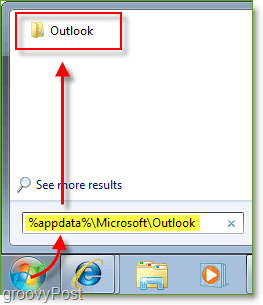
2. Na liście zobaczysz swój plik PST, w zależności od konfiguracji poczty e-mail nazwa może być inna, ale domyślnie będzie się nazywać Outlook.pst
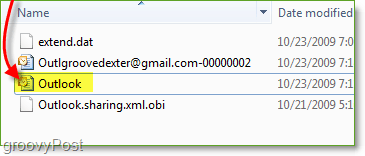
Tu jest! To było łatwe, ale poczekaj – co, jeśli nie ma tam Twojego pliku PST? Hmm… Cóż, czasami użytkownicy mogą stwierdzić, że ich pliki PST nie znajdują się w domyślnej lokalizacji. Oto, co zrobić, jeśli tak jest.
Jak znaleźć pliki PST programu Outlook, które nie znajdują się w domyślnej lokalizacji?
1. W Outlooku, znajdującym się tuż pod nim Wszystkie elementy pocztyKliknij prawym przyciskiem myszyFoldery osobiste. W wyświetlonym menu kontekstowym KliknijWłaściwości „Foldery osobiste”.
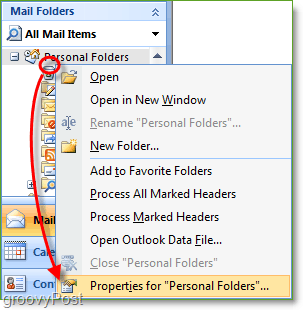
2. W oknie Właściwości programu Outlook na dziś: KliknijZaawansowany. W wyskakującym okienku znajdziesz lokalizację swoich plików PST. Kopiuj lokalizacja i Pasta go w eksploratorze lub po prostu przeglądaj, aby je pobrać.
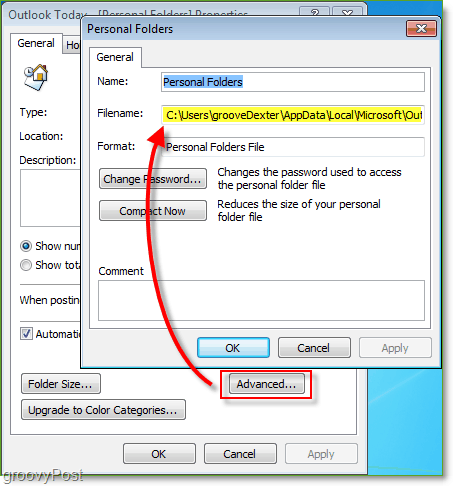
Mam nadzieję, że pomogło Ci to znaleźć Microsoft Outlook PST Lokalizacja pliku. Teraz, gdy już znalazłeś to miejsce, pamiętaj, aby często tworzyć kopie zapasowe! Możesz również wykorzystać tę nową, porywającą wiedzę, aby napraw uszkodzony plik PST programu Outlook czy kiedykolwiek do tego dojdzie…
Jak znaleźć klucz produktu Windows 11?
Jeśli potrzebujesz przenieść klucz produktu Windows 11 lub po prostu potrzebujesz go do czystej instalacji systemu operacyjnego,...
Jak wyczyścić pamięć podręczną Google Chrome, pliki cookie i historię przeglądania?
Chrome doskonale radzi sobie z przechowywaniem historii przeglądania, pamięci podręcznej i plików cookie, aby zoptymalizować wydajność przeglądarki online. Jej jak...
Dopasowywanie cen w sklepie: jak uzyskać ceny online podczas zakupów w sklepie?
Kupowanie w sklepie nie oznacza, że musisz płacić wyższe ceny. Dzięki gwarancjom dopasowywania cen możesz uzyskać rabaty online podczas zakupów w...


